Ana sayfa > Yazdırma > Brother iPrint&Scan (Windows/Mac) ile Yazdırma > Brother iPrint&Scan (Windows/Mac) ile Fotoğraf veya Belge Yazdırma
Brother iPrint&Scan (Windows/Mac) ile Fotoğraf veya Belge Yazdırma

- Doğru ortamı kağıt tepsisine yüklediğinizden emin olun.
- ÖNEMLİ
- Fotoğraf yazdırma için:
- En iyi sonuçlar için, Brother kağıt kullanın.
- Fotoğraf kağıdına yazdırırken, kağıt çekmecesine aynı fotoğraf kağıdından bir ekstra sayfa yükleyin.
- Brother iPrint&Scan'i başlatın.
- Windows
 (Brother iPrint&Scan) uygulamasını başlatın.
(Brother iPrint&Scan) uygulamasını başlatın. - Mac
Finder (Bulucu) menü çubuğunda, öğesine tıklayın ve sonra iPrint&Scan simgesine çift tıklayın.
Brother iPrint&Scan ekranı görünür. - Brother makineniz seçili değilse, Makinenizi Seçin düğmesine tıklayın ve ardından listeden modelinizin adını seçin. Tamam öğesine tıklayın.
- Yazdır öğesini tıklatın.
- Aşağıdakilerden birini yapın:
- Windows
Fotoğraf veya Doküman öğesini tıklatın.
- Mac
Fotoğraf veya PDF öğesini tıklatın.
- Yazdırmak istediğiniz dosyayı seçin ve ardından şunlardan birini yapın:
- Windows
İleri öğesine tıklayın.
- Mac
İstenirse, Aç öğesine ve ardından İleri öğesine tıklayın.
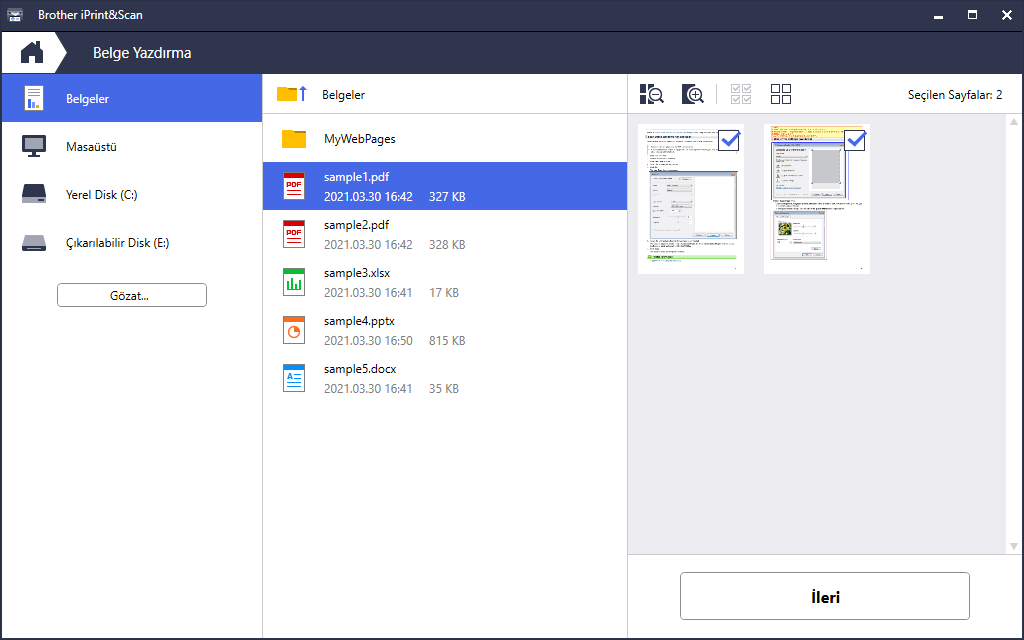

- Gerçek ekran uygulamanın sürümüne bağlı olarak değişebilir.
- En son uygulamayı kullanın.

 İlgili bilgiler
İlgili bilgiler - Çok sayfalı belgeleri yazdırırken, yazdırmak istediğiniz sayfaları da seçebilirsiniz.
- Gerekirse diğer yazıcı ayarlarını değiştirin.
- Yazdır öğesini tıklatın.
- ÖNEMLİ
- Fotoğraf yazdırma için:
Seçtiğiniz ayarlarda en iyi baskı kalitesini elde etmek için, her zaman Medya Türü seçeneğini yüklediğiniz kağıt türüyle eşleşecek şekilde ayarlayın.
Bu sayfa faydalı oldu mu?



